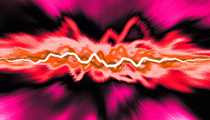Fotografický magazín "iZIN IDIF" každý týden ve Vašem e-mailu.
Co nového ve světě fotografie!
Zadejte Vaši e-mailovou adresu:
Kamarád fotí rád?
Přihlas ho k odběru fotomagazínu!
Zadejte e-mailovou adresu kamaráda:

Multimedia
Digital Performer: Záznam ostatních dat (2. část)
9. prosince 2008, 00.00 | Pro záznam, ale i pro přehrávání, je možné nastavovat různé funkce, které mohou záznam usnadnit (například zvolením vhodného rytmického patternu, který nám pomůže správně cítit rytmus a hrát přesněji).
Take
Nenápadný sloupec Take, ve kterém jsou ze začátku samé jedničky, nejsou samolibým vysvědčením kvalit Digital Performeru, ani ohodnocením zaznamenávané hudby. :-) V podstatě se jedná o vrstvy jednotlivých stop. V jedné stopě je možné mít libovolný počet vrstev a mezi těmito vrstvami se přepínat. Filozofie je taková, že se většinou nepovede záznam stopy na první dobrou. Abychom nemuseli přemýšlet, jestli máme tento záznam smazat a nebo vytvořit novou stopu se stejným nastavením (stejné vstupy, výstupy, efekty, efekty), stačí pouze zvolit další Take (vrstvu) a nahrávat daný úsek znovu, než se záznam povede k radosti všem.
Teprve ve verzi 6 ale mají vrstvy opravdu smysl a jsou dotažené do dokonalosti. V předešlých verzích bylo možné pouze to, že pro celou stopu byl zvolen jediný Take. To ale naráželo na problémy, kdy se muzikantovi podařila dobře zahrát jedna polovina v jednom Takeu a druhá v jiném. Poté bylo nutné vytvořit pomocnou stopu a do ní přesunout a sestavit podařené úseky. Ve verzi DP6 je možné s Takey pracovat naprosto svobodně. V průběhu jedné stopy lze volně přecházet z jednoho Takeu do druhého. Z Takeů lze rychle vytvořit jednotlivé stopy a naopak z jednotlivých stop je možné vytvořit Takey.
Od okamžiku, kdy jsem začal používat Take, už nemusím mazat žádná data a nebo se stresovat, jestli zahraji záznam lépe než předtím. Zejména při kompoziční činnosti, která je částečně nebo dokonce cele postavená na improvizaci, se to nesmírně hodí.
Auto Record
Jedná se o region, do kterého se budou zaznamenávat data (ať se jedná o MIDI nebo audio). Tato funkce se hodí právě v případě, kdy chceme zaznamenat data někam mezi již zaznamenané a povedené úseky. Tímto speciálním regionem, jež se aktivuje v Transport okně, vybereme oblast (takty), ve které má být záznam aktivní. Skladbu pak můžeme přehrávat z libovolného místa a můžeme tedy slyšet i libovolně velké okolí, abychom se dostali do potřebné nálady. Na konci regionu se záznam automaticky vypne a pokračuje pouze přehrávání. Nemusíme se bát, že bychom přišli o další zaznamenaná data.
Overdubing
Tento způsob záznamu se používá v případě, kdy chceme k již zaznamenaným datům přidat data další a původní ve stopě nechat. V případě, kdy je funkce Overdub vypnutá (tlačítko nesvítí), jsou nově zaznamenávána data přepisována novým záznamem. V případě, kdy je funkce aktivní, sloučí se oba záznamy. Oba způsoby záznamu jsou nedestruktivní, a tak je možné se kdykoliv vrátit ke kterékoliv zaznamenané stopě.
Conductor
Toto je speciální stopa (v překladu dirigent), která v sobě slučuje metrum, tempo, značky a předznamenání. I v této stopě je možné používat Takey, jako v ostatních stopách. Takže je možné vytvořit několik různých verzí například průběhu tempa, různých meter atd. Data lze zadávat běžným způsobem z MIDI nebo v Sequence okně, MIDI okně, Event Listu a nebo z menu Project-Modify Conductor Track, kde je možné nastavit například postupnou plynulou změnu tempa od taktu X do taktu Y z tempa 100 do tempa 150, s možností jemných náhodných změn tempa.
Klik
K záznamu neodmyslitelně patří také klik. I zde jsou možnosti DP obrovské. Po dvojitém kliknutí myší na ikonu zobrazující zapnutí/vypnutí kliku, se dostaneme do nastavení kliku. Zde je možné volit, zda bude klik slyšet z MIDI (zvolíme konkrétní MIDI port, MIDI kanál a číslo a hlasitost konkrétní noty pro těžkou a lehkou dobu zvlášť) nebo z audio (zvolíme fyzický výstup, kam bude klik směřován, hlasitost těžké a lehké doby, konkrétní zvuk kliku těžké a lehké doby – včetně možnosti WAV souboru, ale i případné grafické zobrazení kliku). Samozřejmě je možné nastavit klik pouze při záznamu nebo pouze při předtaktí, a nebo bez těžké a lehké doby. V preferencích je hned pod položkou Click položka Click Defaults. Zde je možné nastavovat různé rytmické patterny pro různé kliky. Například pro 4/4 metrum nastavíme tempo v rozmezí 20 bpm a 70 bpm tak, že bude klik tikat po osminkách v rytmu těžká-lehká-těžká-lehká-těžká-lehká-lehká-lehká. Pro stejné metrum v jiném tempu můžeme mít připravený jiný pattern, stejně jako pro jiné metrum a stejné tempo. Těžká doba, označená červeně, se vytvoří tak, že označíme dobu a stiskneme klávesovou zkratku!!! Bohužel zde postrádám možnost klikání po triolách, sextolách, kvintolách nebo jiných lichých hodnotách. Nicméně je možné tvořit hodnoty not s tečkou.
Předtaktí
Předtaktí se aktivuje/vypíná tlačítkem Countoff. Po jeho aktivaci zazní nastavený počet dob před tím, než se rozběhne sekvencer (pochopitelně v tempu, které je nastavené v taktu, kde máme kurzor) a to jak pro přehrávání tak pro záznam. Dvojitým kliknutím myši na tlačítko Countoff se dostaneme do preferencí předtaktí, kde je možné zvolit typ kliku v předtaktí, počet taktů, případně počet konkrétních dob předtaktí, zda má být předtaktí použito vždy nebo pouze při záznamu a opět kompletní možnosti vizuálního kliku předtaktí, stejné jako jsou i u kliku.
Obsah seriálu (více o seriálu):
- Na hudbu je Mac OS X
- Jaký hudební nástroj je váš Mac?
- Optimalizace Mac OS X pro hudbu
- Editace dvoustopých zvukových souborů
- Přenositelnost souborů
- MIDI versus audio
- Universal Binary nebo Rosetta v hudbě?
- Hudba ve Windows na Mac Intel
- MOTU Digital Performer – Prostředí
- Digital Performer – Filozofie, aneb jak s ním pracovat?
- Digital Performer – novinky ve verzi 5
- První start a práce s okny Digital Performeru
- Firma MOTU NAMM 2008 představila vlastnosti nového Digital Performer 6.
- Digital Performer – Preference a nastavení (1. část)
- Digital Performer – Preference a nastavení (2. část)
- Digital Performer - Polar
- Digital Performer: Záznam ostatních dat (1. část)
- Digital Performer: Záznam ostatních dat (2. část)
Poslat článek
Nyní máte možnost poslat odkaz článku svým přátelům: